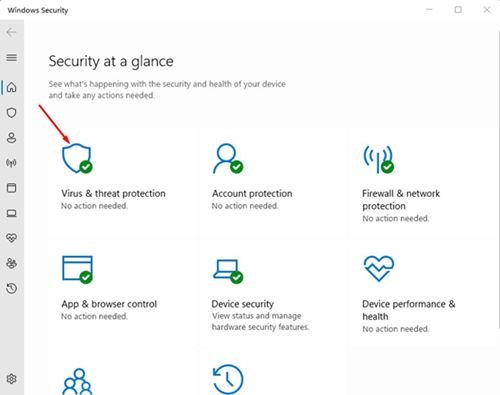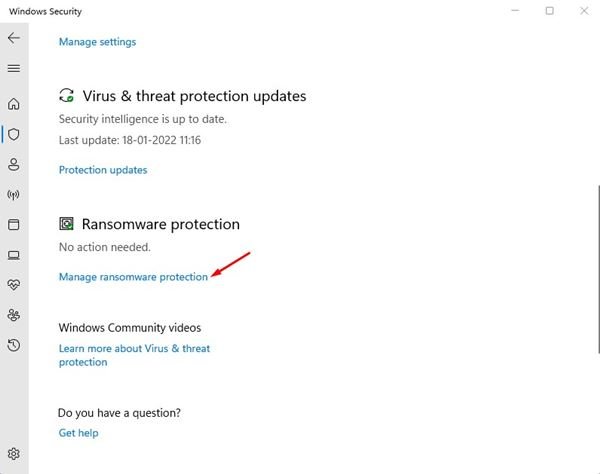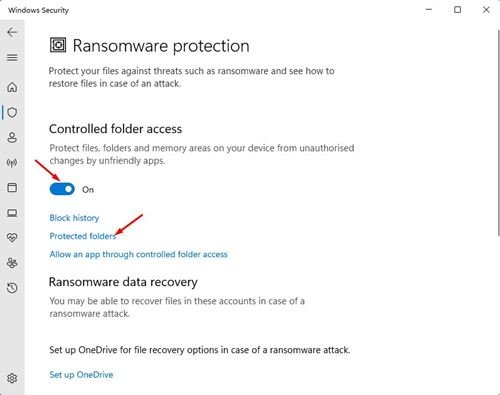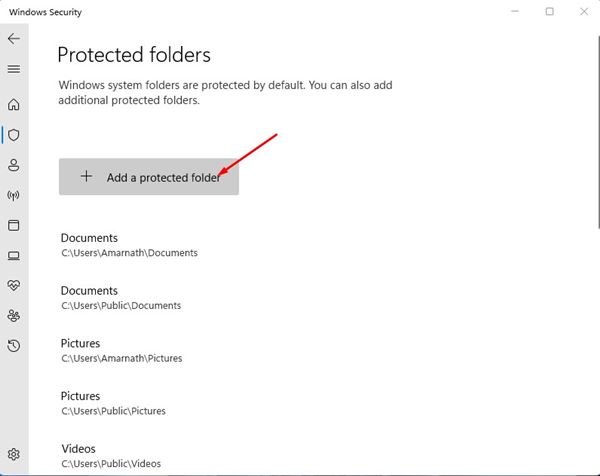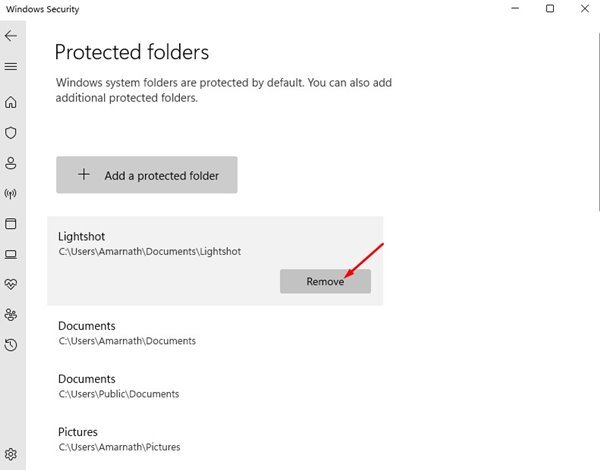Svi znamo da se sigurnosni rizici ubrzano povećavaju. Microsoft zna da je njegov Windows operativni sistem ranjiv na različite sigurnosne prijetnje, pa je dodao novu funkciju u svoj Windows 10 operativni sistem.
Windows Defender aplikacija za Windows 10 ima novu funkciju pod nazivom Ransomware Protection. Ova funkcija vam u osnovi omogućava da omogućite kontrolirani pristup fascikli, što sprječava sve neprijateljske ili sumnjive aplikacije da unose promjene u vaše važne mape.
Dakle, ako ne želite da aplikacija mijenja datoteke pohranjene u bilo kojoj određenoj mapi, možete dodati mapu u Control Folder Access. Ova funkcija u osnovi štiti datoteke, mape i memorijska područja na vašem uređaju od neovlaštenih promjena od strane neprijateljskih aplikacija.
Koraci za dodavanje fascikli za kontrolu pristupa fascikli u Windows 11
Ista funkcija Windows 10 pojavljuje se i na novom Windowsu 11. Dakle, u ovom članku ćemo podijeliti korak po korak vodič o tome kako Dodajte fascikle u Microsoft Defender pristup kontrolnoj fascikli u Windows 11 . Hajde da proverimo.
1. Prvo kliknite na Windows 11 pretragu i unesite Windows sigurnost. Zatim kliknite na Primijeni Windows sigurnost sa liste rezultata.
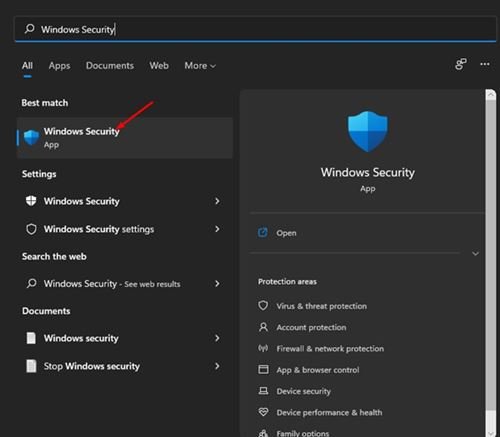
2. U Windows Security, kliknite na Option Zaštita od virusa i prijetnji Kao što je prikazano ispod.
3. U lijevom oknu pomaknite se prema dolje i dodirnite Upravitelj zaštite od ransomwarea .
4. Sada Uključite pristup kontrolnoj fascikli i kliknite na link Zaštićene fascikle.
5. Ako svoje osnovne podatke pohranjujete u druge mape, potrebno je da kliknete na opciju Dodaj zaštićeni folder i dodajte fascikle koje sadrže vaše važne podatke.
6. Ako želite da uklonite bilo koju zaštićenu fasciklu, kliknite na fasciklu i kliknite na dugme Odstranjivanje .
Ovo je! Gotov sam. Ovako možete dodati zaštićenu fasciklu u aplikaciju Windows Security.
Jednom kada dodate fasciklu u kontroli pristupa fascikli, Windows bezbednost će sprečiti svaku sumnjivu aplikaciju da izvrši promene u toj fascikli. Ovo je korisna funkcija koju bi svi trebali omogućiti. Nadam se da vam je ovaj članak pomogao! Molimo podijelite i sa svojim prijateljima. Ako imate bilo kakvih nedoumica u vezi s tim, javite nam u polju za komentare ispod.